Rendering per SketchUp
Plug-in di rendering in tempo reale per SketchUp. Con Enscape modellazione e visualizzazione vanno finalmente di pari passo. Crea visualizzazioni di alta qualità senza interrompere il workflow di progettazione.


Plug-in di rendering in tempo reale per SketchUp. Con Enscape modellazione e visualizzazione vanno finalmente di pari passo. Crea visualizzazioni di alta qualità senza interrompere il workflow di progettazione.
Enscape è un plug-in di rendering in tempo reale per SketchUp che consente di creare splendidi rendering realistici in pochi secondi: il tutto all'interno del tuo software di modellazione preferito.
Usato da architetti, designer e professionisti del settore AEC, Enscape si collega direttamente a SketchUp.
Questo ti permette di creare un rendering in SketchUp e di esplorare il tuo progetto nella realtà virtuale, senza dover passare a un altro strumento né esportare e importare file.
Già scelto da 85 dei 100 migliori studi di architettura, Enscape aiuta gli utenti di SketchUp non solo a creare rendering realistici,
ma anche a migliorare il processo di progettazione, a velocizzare le decisioni e a comunicare e collaborare in modo più efficace con i clienti e le parti interessate.


Niente più passaggi da un software all'altro con il doppio della fatica: fai tutto da un'unica soluzione.





Il plug-in di rendering per SketchUp di Enscape ti consente di effettuare rendering, esplorazioni e sequenze flythrough, di creare animazioni e di interagire con i modelli 3D con incredibile semplicità.
Esportare il tuo modello e consentire agli altri di esaminare il tuo progetto è facile: utilizza panorami 3D, QR code e collegamenti web per presentare idee e progetti nel formato più adatto a te e a chi ti ascolta.
Enscape come renderer per SketchUp è ottimo per dare vita alle tue visualizzazioni: Enscape è infatti dotato di una libreria di asset incorporata, con oltre 1900 asset di alta qualità, un editor dei materiali e opzioni di illuminazione per SketchUp.
Inoltre, vogliamo sottolineare l’impegno di Enscape per l'innovazione e il successo dei clienti. Lavoriamo costantemente per migliorare il prodotto a ogni nuova release e per fornire ai clienti la migliore assistenza possibile: siamo qui per aiutarti a sfruttare tutte le potenzialità del 3D di Enscape per SketchUp.
Visita la nostra pagina web per avere maggiori informazioni sulle funzionalità disponibili in Enscape.
L'utilizzo di Enscape per il rendering in SketchUp consente di avere un'istantanea fotorealistica del tuo modello 3D.
Una volta installato, Enscape compare in SketchUp nella scheda delle estensioni nella barra dei menu. Puoi scegliere se accedere alle funzioni di Enscape tramite questo menu a discesa oppure attivando la barra degli strumenti di Enscape.
Dopo aver completato l'installazione e aver aperto il file di progetto in SketchUp, è possibile visualizzarlo in Enscape cliccando sul pulsante di avvio di Enscape. Tenendo aperta la finestra di Enscape, puoi vedere in tempo reale le modifiche che apporti al modello in SketchUp.
Per creare un rendering in SketchUp, clicca sul pulsante di acquisizione di uno screenshot o di rendering in batch all'interno della scheda delle estensioni oppure sulla barra degli strumenti di acquisizione in Enscape. Puoi creare un rendering in batch di più viste in contemporanea. Hai anche la possibilità di regolare le dimensioni di risoluzione delle immagini, utilizzando una delle impostazioni predefinite nelle impostazioni visive di Enscape o scegliendo manualmente le dimensioni fino a 8192 x 8192 px.
Visita la nostra Knowledge Base per avere ulteriori informazioni su come creare un rendering per SketchUp in Enscape.

Ecco alcuni consigli per ottenere rendering di alta qualità in SketchUp:
Integra sorgenti luminose nel modello per dare un tocco di realismo in più al progetto. Da SketchUp, accedi alle estensioni, quindi a Enscape e infine alla sezione degli oggetti Enscape.
Rimuovi gli elementi superflui dal modello, come la geometria e i materiali extra: più è leggero il modello, migliori sono le sue prestazioni in SketchUp e Enscape.
All'interno del modello di SketchUp, usa proxy di cui è possibile eseguire il rendering, come la vegetazione: Enscape li trasforma in oggetti dettagliati con un elevato numero di poligoni dall'aspetto molto realistico.
Per regolare la ruvidità dei materiali e creare superfici dall'aspetto realistico, come riflessi nitidi e superfici opache, utilizza le impostazioni della mappa di ruvidità di Enscape.
Per altri consigli sul rendering per SketchUp, visita la Knowledge Base di Enscape.
Follow these steps to get started with real-time visualization.

Download your 14-day free trial or subscribe for one of our plans. Install Enscape. It will then appear as a separate Menu within Revit on the left side.

Apartment of the 3.1 Release Project. Including Custom Assets and Textures.

Enscape is designed to allow the process of rendering an image quick and easy. To begin, you must start the Enscape viewport, which can be done by clicking on the start button located on the toolbar. Read this article for a full overview.
Good modeling is fundamental to creating realistic renderings. It is a crucial aspect. No matter how awesome your rendering configuration is, if your model is of poor quality, your result will be as well. Read this article for a full overview.
With Enscape’s real-time technology, your project is visualized as a fully rendered 3D walkthrough that can be navigated and explored from every angle with the toggle between Fly and Walk mode with the spacebar. Read this article for an overview.
Enscape for Mac is now available. Plug Enscape directly into your SketchUp software and discover the ease and speed of an integrated design and visualization workflow. Visit this page for more information.
Whether you want to learn the fundamentals of getting started with Enscape for SketchUp or want more advanced tips, visit our Training Hub.


Learn about the various ways you can control the mood, quality and realism of your renderings using the Enscape Visual Settings interface.


Join us for an introductory overview of Enscape, the industry-leading real-time rendering and virtual reality plugin for Revit, SketchUp, Rhino, Vectorworks, and Archicad.

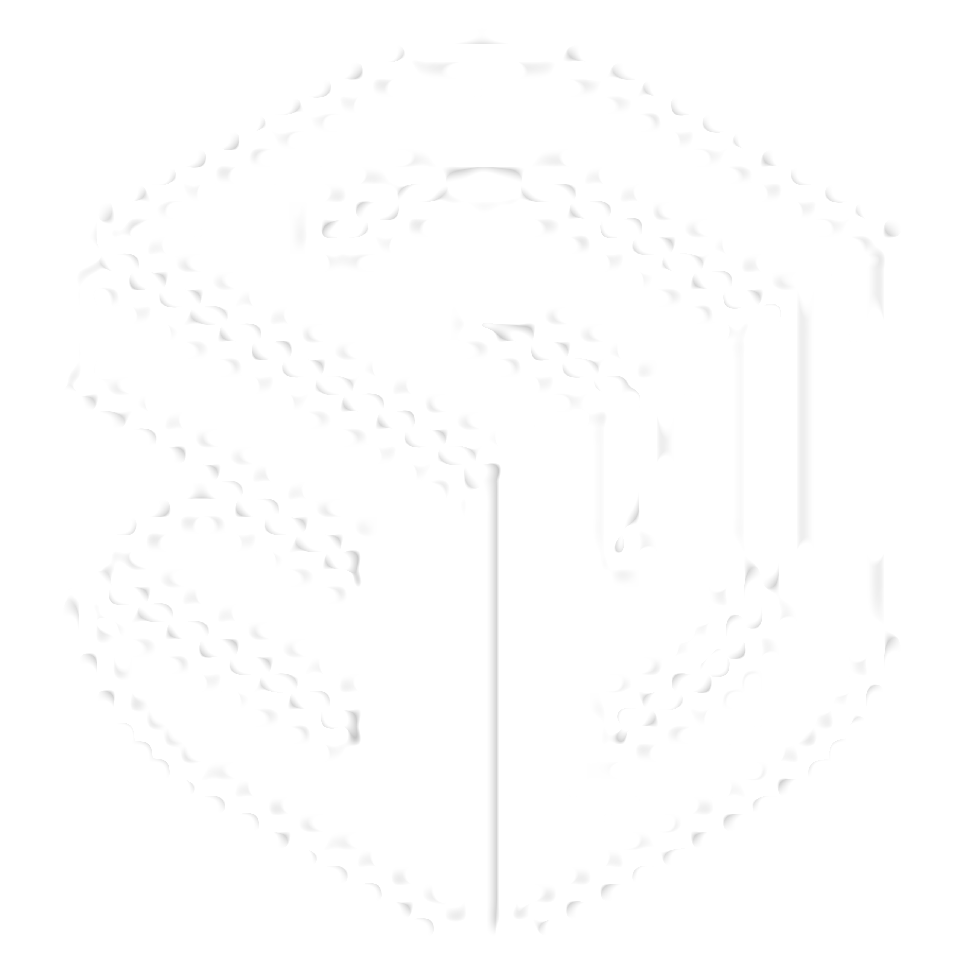
Why wait until your modeling is complete to render? Conceptual rendering can help to produce simple but effective renderings to test and communicate your design ideas with the stakeholders.